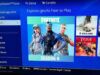Come installare Fortnite sulla PS4
Tutti i tuoi amici non fanno altro che parlare delle loro partite a Fortnite, che è diventato rapidamente il loro gioco preferito. Tutto questo parlarne ti ha definitivamente incuriosito: è mai possibile che questo titolo Battle Royale sia così giocato e amato? Evidentemente sì, e mi sembra dunque opportuno che anche tu gli dia una chance, scaricandolo sulla tua console da gioco preferita.
Come dici? Ci avevi già pensato ma, usando di rado la PlayStation 4 che hai in casa (che è praticamente monopolizzata dei tuoi fratelli e/o dalle tue sorelle), non sai come installare Fortnite sulla PS4? Nessun problema: se vuoi, ci sono qui io a spiegarti come procedere, quindi a indicarti di cosa hai bisogno per ottenere questo gioco e qual è la procedura corretta per installarlo e mantenerlo aggiornato sulla PlayStation.
Tranquillo, ti assicuro che si tratta di un’operazione molto più semplice di quello che puoi immaginare. Direi, dunque, che non ti resta altro da fare che prenderti cinque minuti di tempo libero, metterti bello comodo e leggere i capitoli che seguono, per fugare ogni dubbio sul download e l’installazione di Fortnite sulla tua PS4. Ti auguro una buona lettura e,, soprattutto, un buon divertimento!
Indice
- Informazioni preliminari
- Come scaricare Fortnite su PS4
- Come installare Fortnite su PS4
- Creare un account Epic Games
Informazioni preliminari
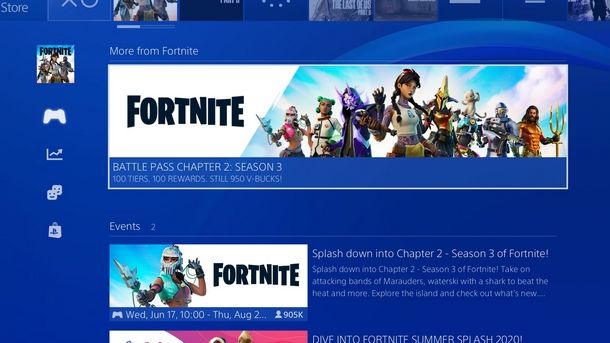
Direi che è proprio il caso di iniziare rispondendo a una delle più frequenti domande sul celebre Battle Royale di Epic Games: “Fortnite è veramente gratuito?” Ebbene sì, Fortnite è uno dei migliori videogiochi free-to-play disponibili sul mercato (oltre ad essere uno dei più giocati di sempre) e come tale puoi scaricarlo, installarlo e giocarlo senza pagarlo un centesimo. Inoltre, a differenza di quanto accade su piattaforme come Xbox one, la versione PS4 non richiede nemmeno il pagamento di un abbonamento.
A quale abbonamento mi riferisco? Ovviamente al PlayStation Plus, il servizio in abbonamento ideato da Sony obbligatorio per poter giocare online a tutti (o quasi) i giochi con modalità multiplayer online. Per intenderci, bisogna abbonarsi per giocare online a titoli come GTA 5, ma, come ti ho già spiegato qui, garantisce anche altri vantaggi, tra cui il backup dei salvataggi online e l’offerta di giochi gratuiti ogni mese.
Dunque, questo abbonamento necessario per giocare la maggior parte dei giochi online disponibili su PS4, non è richiesto per giocare a Fortnite. Quello che invece si può pagare su Fortnite è la moneta virtuale, chiamata V-Buck: l’unica che può essere utilizzata per l’acquisto di skin e pass battaglia.
Le prime sono delle personalizzazioni estetiche per elementi di gioco come armi e personaggi, i secondi sono dei pacchetti che se acquistati danno accesso a una serie di funzioni e personalizzazioni, oltre a garantire il rimborso di altri V-Buck da spendere nel gioco. Di quest’argomento, però, credo che dovresti preoccupartene più in là (a tal proposito, potrebbe tornarti utile la mia guida su come shoppare in Fortnite su PS4).
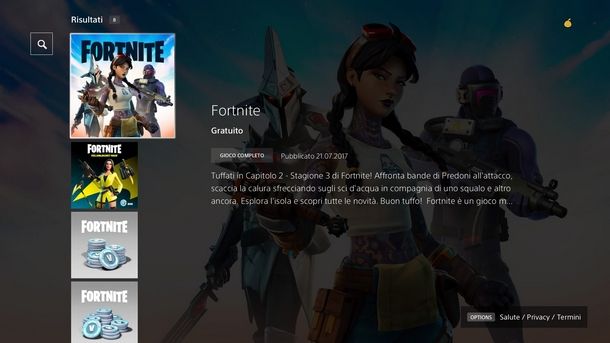
Ricapitolando, dunque, Fortnite su PlayStation 4 è scaricabile gratuitamente e non richiede nessun tipo di abbonamento. Ma allora cosa devi avere per giocarlo? Niente di complesso, tranquillo.
Prima di tutto, direi proprio che una buona connessione a Internet è praticamente obbligatoria, dato che scaricare il gioco e i continui aggiornamenti sono operazioni che potrebbero arrivare a chiedere molto tempo, se non fatte con una connessione veloce e stabile. Inoltre, avere una connessione con un basso ping (cioè una bassa latenza) è essenziale per giocare bene ai titoli online. Puoi scoprire in poche mosse se la tua è una buona connessione eseguendo uno speed test.
Se sei un nuovo arrivato al gioco online su PS4, allora sarebbe meglio conoscere anche le basi su come giocare online alla PS4, ma anche nel caso avessi già configurato tutto, ti consiglio vivamente di controllare come migliorare la connessione su PS4, seguendo il mio articolo dove ti accompagno passo dopo passo alla configurazione della console per godere della migliore esperienza online possibile.
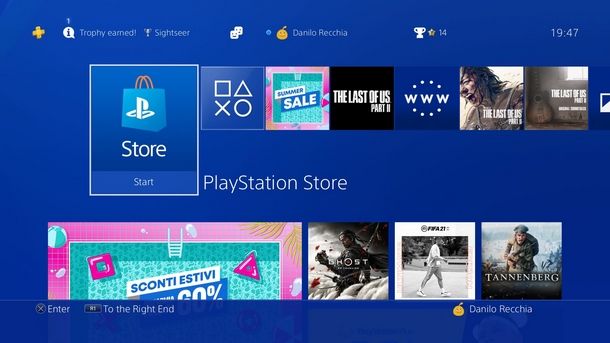
Altro aspetto da considerare prima di procedere al download e all’installazione di Fortnite sulla PS4 è l’iscrizione al PlayStation Network. Se sei già un frequentatore dei server di gioco online su PS4 e puoi accedere al PlayStation Store dalla tua console, allora significa che sei già iscritto. Nel caso contrario, la stessa PS4 ti invita a creare un account dopo aver aperto il PlayStation Store (l’icona con la busta della spesa azzurra) dal menu principale.
L’iscrizione è di per sé semplice, in quanto richiede solo l’inserimento di alcuni dati personali, come nome e cognome, data di nascita, un indirizzo email, una password e un nickname da usare online. È gratis al 100%, Se cerchi aiuto per l’iscrizione, puoi procedere seguendo i suggerimenti e i consigli pratici che ti ho dato in un tutorial dedicato.
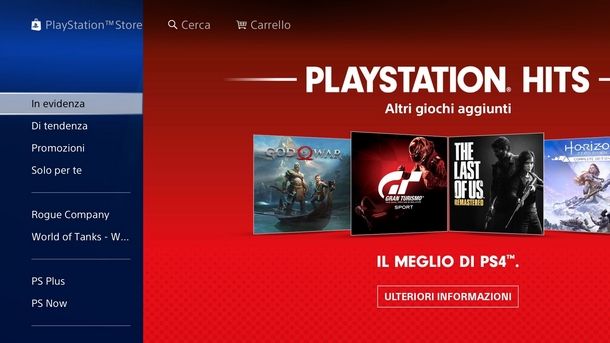
Ti ricordo che, se ti accingi a scaricare e installare Fortnite sulla tua PS4, devi anche avere spazio su disco sufficiente ad accoglierlo. Nonostante l’installazione del gioco base (senza aggiornamenti) pesi soltanto 6,69 GB, quello che ti suggerisco è di avere circa 50 GB liberi sulla tua PlayStation 4, così da installare senza problemi anche i copiosi e generosi (in termini di spazio occupato) aggiornamenti.
Nell’eventualità che lo spazio libero sulla tua console sia minore di 50 GB, puoi procedere alla disinstallazione dei giochi, al collegamento di un hard disk esterno o, addirittura, cambiare hard disk della console inserendone uno più grande e veloce.
Come scaricare Fortnite su PS4
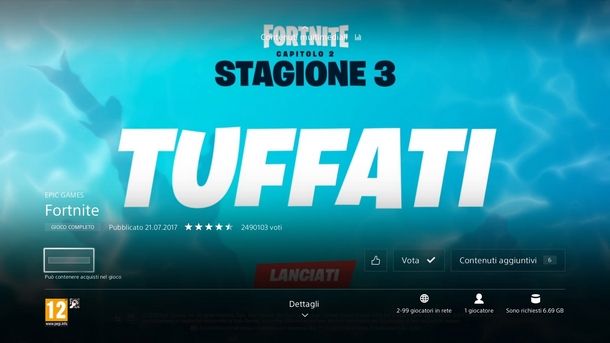
Fatte le doverose premesse di cui sopra, direi che è tutto pronto per scaricare Fortnite su PS4. Con la tua PS4 connessa a Internet, inizia dunque la procedura accedendo al PlayStation Store, premendo il tasto X del controller sull’icona che trovi nel menu principale della console (raffigura una busta della spesa con i simboli PlayStation).
A questo punto, se non hai già fatto l’accesso automatico al PlayStation Network, sarà la stessa PS4 a chiederti di inserire il tuo ID di accesso e la Password per poter accedere al negozio online. Una volta inserite le informazioni, spostati sul tasto Accedi e conferma premendo il tasto X del controller. Ora che sei nello store online, spostati con le frecce direzionali del pad verso l’alto e seleziona il pulsante che raffigura una lente di ingrandimento.
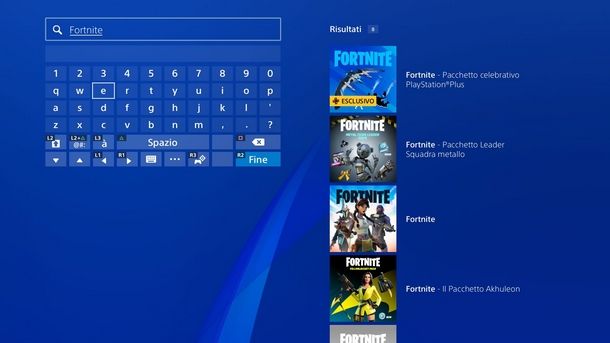
Adesso devi solamente digitare “Fortnite” nel campo di ricerca e spostarti sulla destra, per premere il tasto X sull’icona del gioco. Adesso puoi avviare il download del titolo, tramite il pulsante Scarica. Potrai poi seguire il processo di download selezionando la sezione Notifiche dal menu superiore di PS4 e selezionando, per l’appunto, l’icona relativa ai download.
Come dici? Il download del gioco sembra impiegare secoli? Effettivamente non posso negarti che i dati da scaricare sono tanti e per questo il download può richiedere parecchio tempo. Esistono tuttavia degli accorgimenti per velocizzare i download della PS4.
Ad esempio, ti sei assicurato di non giocare mentre scarichi? Oppure di non aver messo in download più di un contenuto contemporaneamente? A tal proposito, in un’altra guida ho raccolto questi e altri “trucchetti” per ottimizzare le prestazioni di download su PS4.
Come installare Fortnite su PS4
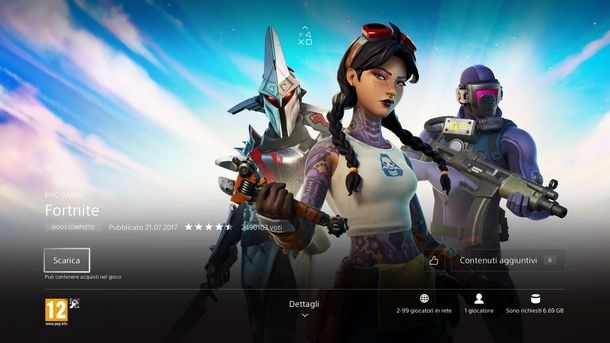
E se ti dicessi che con la procedura di download hai già concluso anche quella di installazione? Sì, è propio così, e il motivo è semplice: è la stessa PS4 a procedere all’installazione dei giochi scaricati dal PlayStation Store, una volta terminato il download (o raggiunta comunque la porzione di download necessaria ad avviare il gioco, visto che alcuni titoli si possono avviare e giocare fino a un certo punto mentre sono ancora in fase di scaricamento).
Per assicurarti che download e installazione del gioco siano giunti al termine, non devi far altro che premere il tasto X sull’immagine del titolo presente nel menu principale di PS4. Se pronto, il gioco viene avviato immediatamente, altrimenti viene aperta la barra dei progressi di scaricamento.
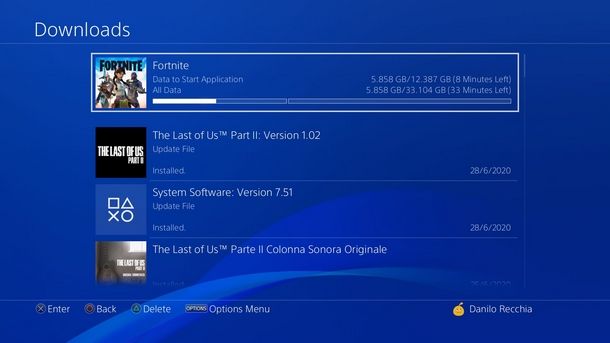
Quello che tuttavia ti voglio raccomandare è di tenere sempre aggiornato Fortnite. Fortunatamente è lo stesso gioco ad avvisarti della disponibilità di un nuovo aggiornamento, ma l’ideale se sei tra gli abbonati del PlayStation Plus è configurare la PS4 al download automatico degli aggiornamenti.
Questa impostazione è attivabile spostandosi nel menu superiore di PS4 e seguendo il percorso Impostazioni > Sistema > Download automatici, quindi apponendo la spunta sulla preferenza File di aggiornamento dell’applicazione.
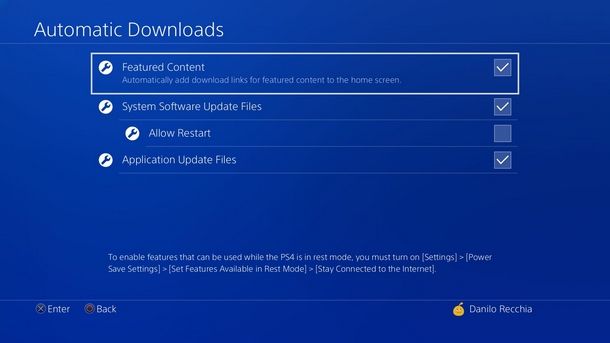
Se non sei un abbonato al PS Plus, non devi affatto preoccuparti perché esistono numerosi altri modi per tenere aggiornati i tuoi giochi anche senza attivare il download e l’installazione automatica. Per tutti i dettagli, puoi leggere la mia guida su come aggiornare i giochi su PS4.
Creare un account Epic Games
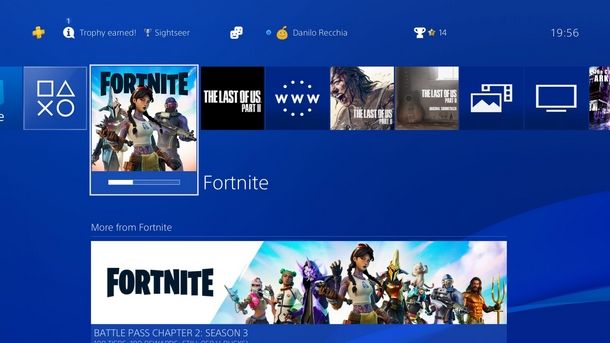
Un ultimo passaggio ti separa dalle tue sessioni di gioco su Fortnite con gli amici è creare un account Epic Games.
Questo passaggio è obbligatorio per giocare a Fortnite, per il semplice motivo che essendo un gioco solo online viene richiesta l’iscrizione sin dal primo avvio. Non preoccuparti, ti spiego subito cosa fare per giocare senza perdere troppo tempo con l’iscrizione.
Dopo aver avviato Fortnite, premendo il tasto X del controller sull’icona del gioco dal menu principale di PS4, a fine caricamento ti viene chiesto di collegare un account e convalidare l’accesso inserendo il nome utente e la password del tuo account Epic Games.
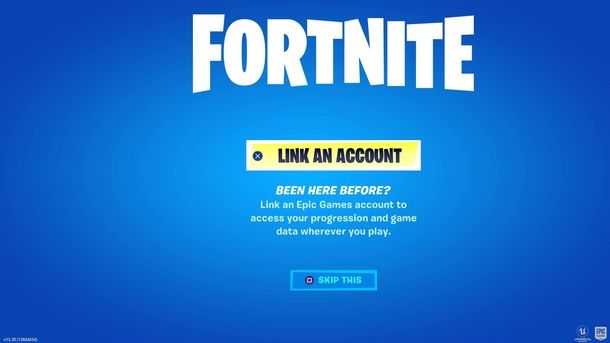
È anche possibile saltare questo passaggio e continuare con un profilo temporaneo da cambiare successivamente premendo il tasto quadrato del controller e poi confermando (con il tasto X).
Se non hai ancora un account, per iniziare subito a giocare ti consiglio di procedere con un account temporaneo e di seguire successivamente la mia guida per creare un account direttamente dal sito Epic Games. Per approfondire questa procedura di iscrizione (anche da PC), fai riferimento a quanto ti ho spiegato in questo articolo.
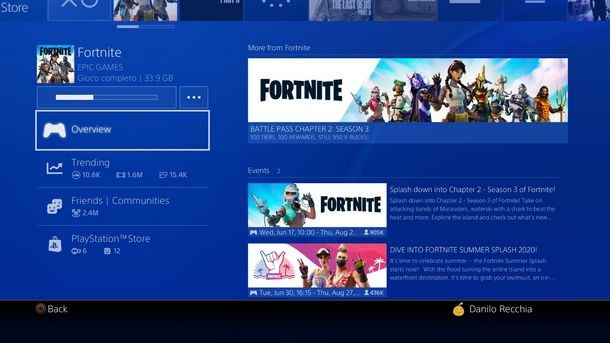
Bene, direi che adesso è davvero tutto pronto per giocare a Fortnite dalla tua PS4. Un ultimo consiglio: non lasciare che i tuoi amici abbiano la meglio su di te e dimostra loro di essere preparato su come giocare a Fortnite PS4.
Se invece dopo alcune partite riscontri di avere problemi di lag (rallentamenti durante le partite), tanto da compromettere la qualità complessiva di gioco, dovresti prima di tutto assicurarti di avere un buon ping e provare a ottimizzare le prestazioni della tua console per non perdere FPS su Fortnite per PS4 e non far laggare il gioco. Per il resto, non mi resta che augurarti un buon divertimento!

Autore
Salvatore Aranzulla
Salvatore Aranzulla è il blogger e divulgatore informatico più letto in Italia. Noto per aver scoperto delle vulnerabilità nei siti di Google e Microsoft. Collabora con riviste di informatica e cura la rubrica tecnologica del quotidiano Il Messaggero. È il fondatore di Aranzulla.it, uno dei trenta siti più visitati d'Italia, nel quale risponde con semplicità a migliaia di dubbi di tipo informatico. Ha pubblicato per Mondadori e Mondadori Informatica.